Azure-tallennuksen käyttöönotto
Azure-tallennuksen Power Pagesiin integroinnin ansiosta voit hyödyntää Azure:n suurempaa tiedoston tallentamismahdollisuutta saman käyttöliittymän avulla ja antaa saman käyttökokemuksen kuin oletusarvoisten liitetiedostojen kanssa. Tätä toimintoa tuetaan verkkotiedostoissa, peruslomakkeissa ja monivaiheissa lomakkeissa.
Ota Azure Blob Storage käyttöön yksinkertaisille tai monivaiheisille lomakkeille ja liitteille
Luo tallennustili resurssipäällikön ollessa käyttöönoton mallina. Lisätietoja on kohdassa Luo Azure-tallennustili.
Kun tallennustilatili on käytössä, lisää sovellukseen roolipohjaiset oikeudet Azuressa:
- Kirjaudu sisään Azuree-portaaliin, jossa tallennustili luotiin.
- Siirry kohtaan Resurssiryhmät ja valitse resurssiryhmä, joka sisältää tallennustilin.
- Valitse Käytönvalvonta (IAM)>Lisää>Lisää roolimääritys.
- Valitse rooli Lukija ja valitse sitten Seuraava.
- Valitse käyttäjä, ryhmä tai palvelun päänimi ja valitse sitten Valitse jäsenet.
- Valitse oikealla puolella portaalin sovellus etsimällä sivustosi nimellä ja valitse sitten Valitse-painike. Sovelluksen nimi on muodossa
Portals-<site name>, jossa<site name>on Power Pages -sivustosi nimi. - Valitse Tarkista + määritä>Tarkista + määritä.
- Siirry tallennustiliin ja valitse sitten Käytönhallinta (IAM)>Lisää>Lisää roolimääritys.
- Valitse Tallennustilan Blob-tietojen tuottaja -rooli ja valitse sitten Seuraava.
- Valitse käyttäjä, ryhmä tai palvelun päänimi ja valitse sitten Valitse jäsenet.
- Valitse oikealla puolella portaalin sovellus etsimällä sivustosi nimellä ja valitse sitten Valitse-painike.
- Valitse Tarkista + määritä>Tarkista + määritä.
Power Pages edellyttää tiettyjä yleisiä asetuksia, jotka ohjaavat sovellusta tallennustilin etsimisessä.
Azure-tallennuksen integrointi toimii vain muistiinpanoissa, jotka on määritetty peruslomakkeen metatiedoissa. Azure Blob -tallennustilaa ei käytetä, jos käytät portaalin kommentteja, jotka voidaan määrittää aikajanan avulla. Vaikka portaalin kommentit tarjoavat myös mahdollisuuden ladata tiedostoja liitteinä, nämä tiedostot tallennetaan vain Microsoft Dataverseen.
Muistiinpano
- Ennen tämän ominaisuuden käyttöä Microsoft Dataverse -taulukon liitteet on otettava käyttöön. Lisätietoja on kohdassa Luo taulukko.
- Ladattavan tiedoston enimmäiskoko on 10 Mt.
Määritä tallennustilan säilö
Jos sinulla ei ole jo Azure Blob-säilö tallennustilillä, sinun on lisättävä se käyttämällä Azure-portaaliasi.
Määritä tallennustilan säilö lomakkeelle seuraavasti:
- Avaa Power Pages -suunnittelustudio ja siirry Sivut-työtilaan.
- Valitse sivu, joka sisältää liitteissä Azure-tallennustilaa käyttävän lomakkeen.
- Valitse lomake ja valitse sitten Muokkaa lomaketta.
- Valitse Liitteet.
- Valitse kohdassa Liitteiden tallennustila Azure Blob-tallennustila.
- Syötä arvot Azure-tallennustilin nimelle ja Azure-säilön nimelle.
Ota Azure Blob -tallennustila käyttöön verkkotiedostoille
Ota Azure Blob -tallennustila käyttöön verkkotiedostoille seuraamalla näitä vaiheita lisätäksesi CORS-säännön ja lisää sivuston asetukset.
CORS-säännön lisääminen
Lisää CORS (cross-origin resource sharing) -sääntö Azure-tallennustilille seuraavasti. Muussa tapauksessa näytössä näkyy tavallinen liitekuvake eikä pilvikuvake:
- Sallittu alkuperä: Määritä toimialue. Esimerkki:
https://contoso.crm.dynamics.com
Varmista, että sallitussa alkuperässä ei ole perässä merkkiä/. Esimerkiksihttps://contoso.crm.dynamics.com/on virheellinen. - Sallitut verbit: GET, PUT, DELETE, HEAD, POST
- Sallitut otsikot: Määritä pyynnön otsikot, jotka alkuperäinen toimialue voi määrittää CORS-pyynnössä. Esimerkki: x-ms-meta-data*, x-ms-meta-target*tai * kaiken sallimiseksi.
- Näytettävät otsikot: Määritä vastauksen otsikot, jotka voidaan lähettää vastauksena CORS-pyyntöön ja jotka selain voi näyttää pyynnön tekijälle. Esimerkki: x-ms-meta-* tai * kaikkien sallimiseksi.
- Suurin sallittu ikä (sekuntia): Määritä suurin sallittu aika, jonka selain voi pitää lähetystä edeltävän OPTIONS-pyynnön välimuistiin tallennettuna. Esimerkki: 200.
Esimerkki CORS-säännöstä:
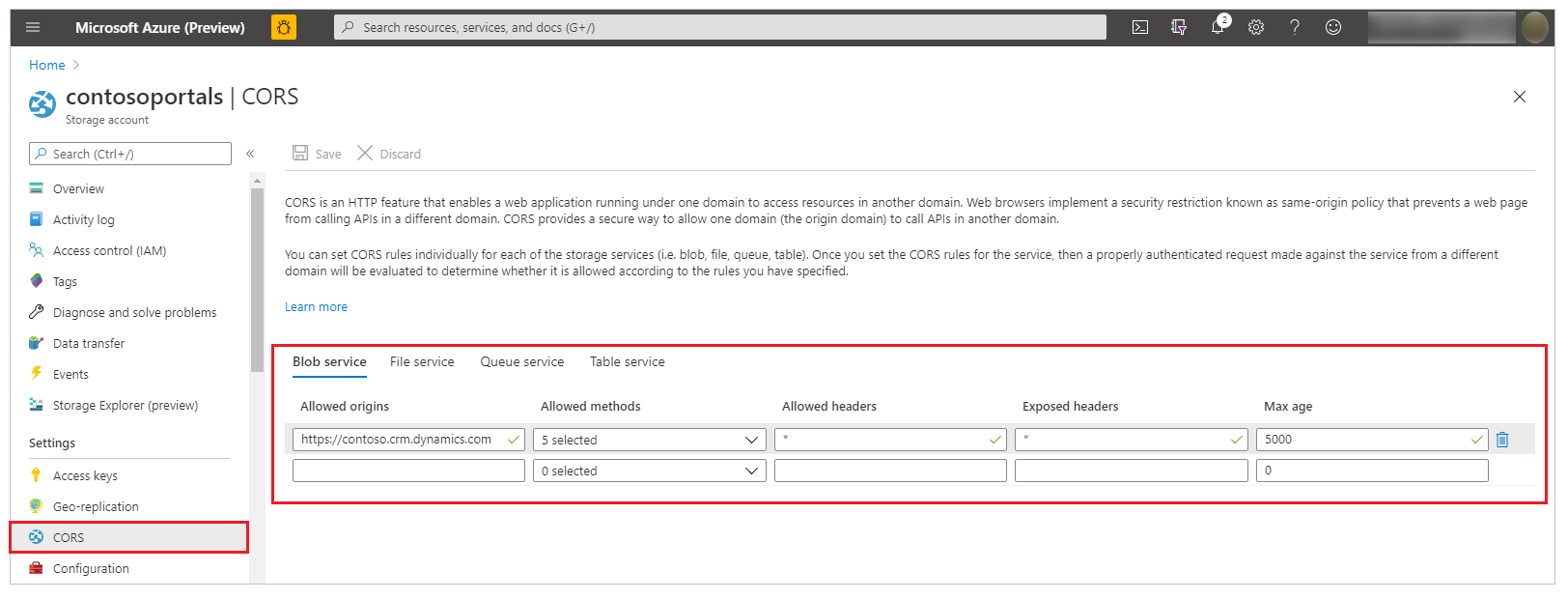
Lisätietoja: CORS-tuki Azure-tallennustilapalveluille.
Sivustoasetusten lisääminen
Lisää seuraavat sivustoasetukset valitsemalla Portaalit>Sivuston asetukset. Lisätietoja on kohdassa Portaalisivuston asetusten hallinta.
| Name | Arvo |
|---|---|
| WebFiles/CloudStorageAccount | Anna sama yhteysmerkkijono kuin FileStorage/CloudStorageAccount-asetuksessa. |
| WebFiles/StorageLocation | AzureBlobStorage |
Ota Azure Blob -tallennustila käyttöön aikajanan ohjausobjektille
Ota Azure Blob -tallennustila käyttöön aikajanan ohjausobjektille seuraavasti:
Siirry Portaalin hallintasovelluksessa Verkkosivusto-osassa kohtaan Asetukset>Uusi ja lisää uusi asetus nimeltä FileStorage/CloudStorageContainerName käyttämällä arvona säilösi nimeä.
Luo toinen asetus nimeltä FileStorage/CloudStorageAccount yhteysmerkkijonosi arvolle.
Etsi arvo kohteelle FileStorage/CloudStorageAccount hakemalla yhteysmerkkijono Azure-portaalista:
- Kirjaudu sisään Azure-portaaliin.
- Siirry omaan tallennustiliisi.
- Valitse käytä avaimia.
- Etsi tuloksena olevassa ruudussa kenttä, jonka nimi on yhteysmerkkijono. Valitse kopioi-kuvake sen kentän vierestä, johon arvosi kopioit ja liitä sitten uuteen asetukseen kyseinen arvo.
Muistiinpanojen määrittäminen liitteinä portaalien hallintasovelluksen avulla
Jos haluat tarkastella ja lisätä Azure sivustosi perus- ja monivaihelomakkeisiin tallennettuja liitteitä, sinun täytyy määrittää muistiinpanot perus- ja monivaiheisten lomakkeiden liitteinä.
Tämän jälkeen voit lisätä liitteitä verkkosivujen tietueisiin. Sivuston kautta ladattavat liitteet tallennetaan Azureen.
Jotta voit tarkastella liitteitä mallipohjaisessa sovelluksessa (mukaan lukien Dynamics 365-sovelluksissa), sinun on lisättävä verkkoresurssi ottaaksesi käyttöön liitteiden lataamisen Azure-tallennustilaan.